Van telepítve olyan alkalmazás, amellyel filmeket nézhet és élvezheti a különböző műfajú zenéket? Ha ez az alkalmazás a Kodi, és nem tud jó filmet választani szabadidejében, akkor ez a cikk neked szól. Hallott már a híres IMDb webhelyről, az Internet Movies Database rövidítése? Ez a webhely rövid beszámolót ad a filmekről, beleértve a film szereplőit és stábját. Tehát megkérdezheti, van-e mód az IMDb hozzáadására a Kodihoz? Ez a cikk igenlő választ adna a kérdésre. Ha megoldást keresett az IMDB Kodi-kiegészítő hozzáadására, ez a cikk elmagyarázza ezt.
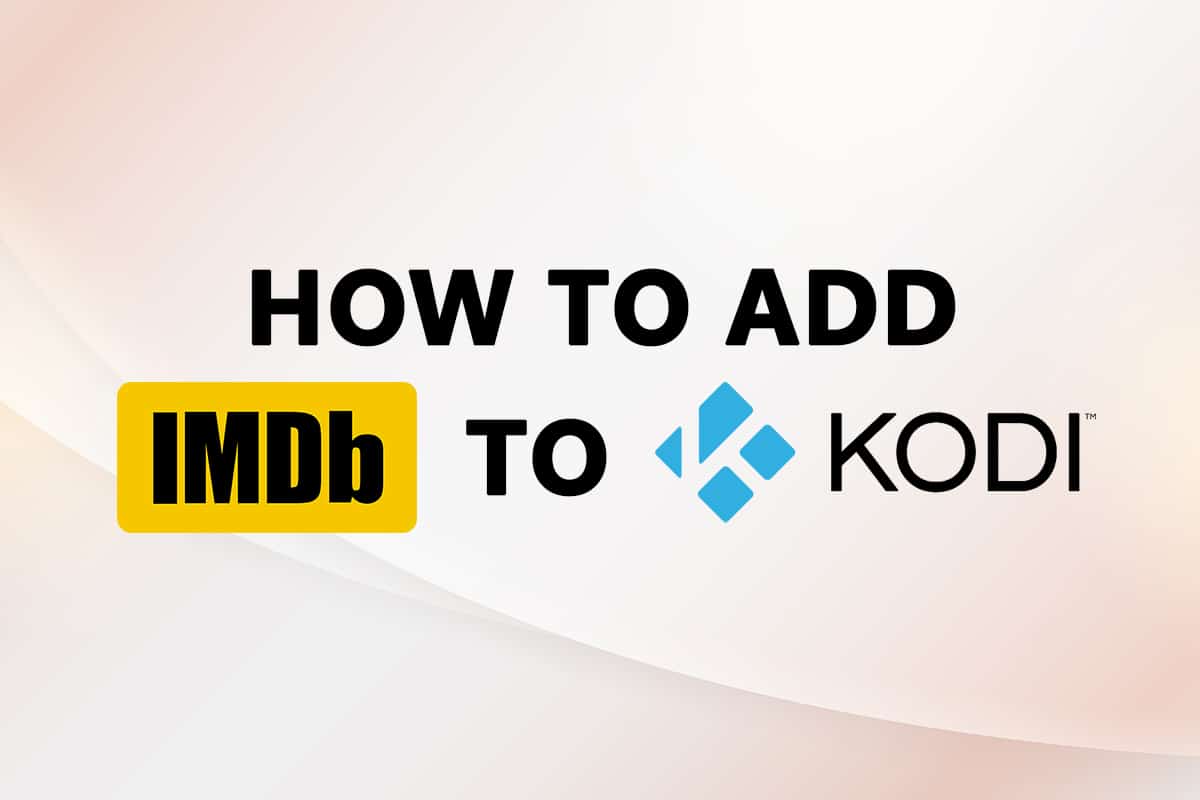
Tartalomjegyzék
IMDB hozzáadása a Kodihoz a Windows 10 rendszerben
Ebben a cikkben bemutattuk az IMDB hozzáadását a Kodihoz. Az alábbiakban felsoroltuk a Kodi IMDB-kiegészítőjét.
Megjegyzés: A leírt módszer a Kodi v19.4 (Matrix) alkalmazásra vonatkozik 64 BIT-es Windows 10 PC-n, és az alkalmazás vagy a számítógép operációs rendszerének bármely más verziója esetén módosulhat.
1. módszer: Használja az Universal Movie Scraper kiegészítőt
Az a kiegészítő, amely lehetővé teszi az IMDb használatát a Kodiban, az Universal Movie Scraper. Ezt az IMDB Kodi-kiegészítőt a Kodi alkalmazás bővítményei közül telepítheti. Ez a módszer elmagyarázza az IMDb Kodihoz való hozzáadásának lépéseit a számítógépen kiegészítőként.
1. Nyomja meg a Windows billentyűt. Írja be a Kodi-t, és kattintson a Megnyitás gombra.
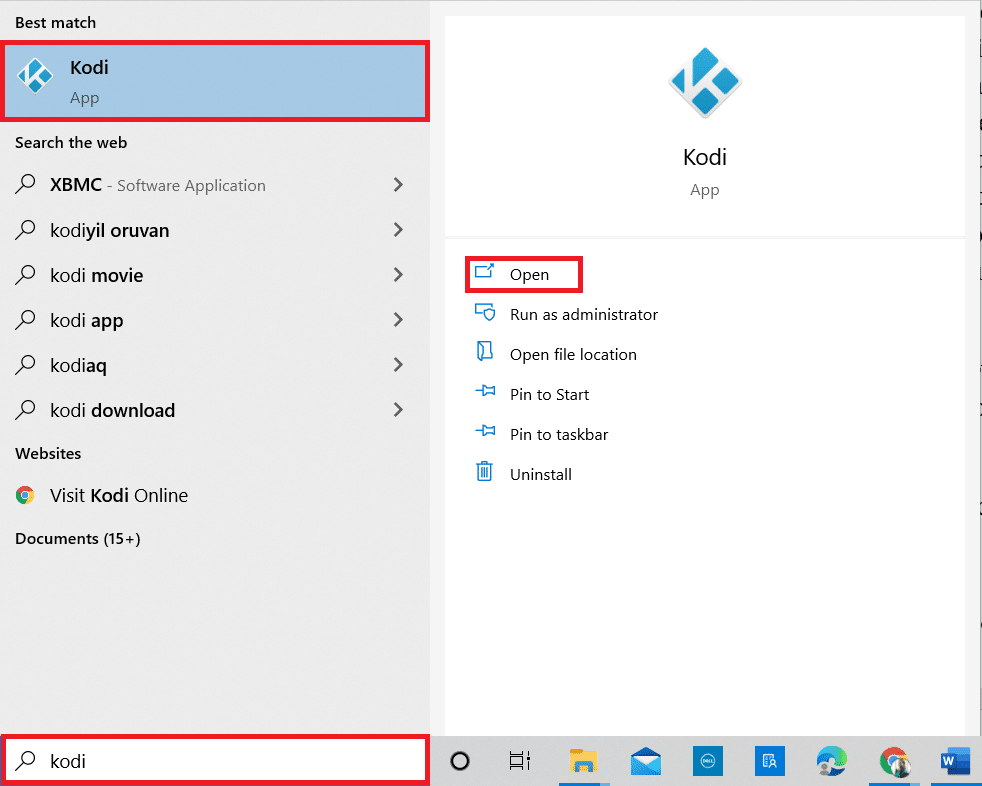
2. Kattintson a Kiegészítők fülre a bal oldali ablaktáblában.
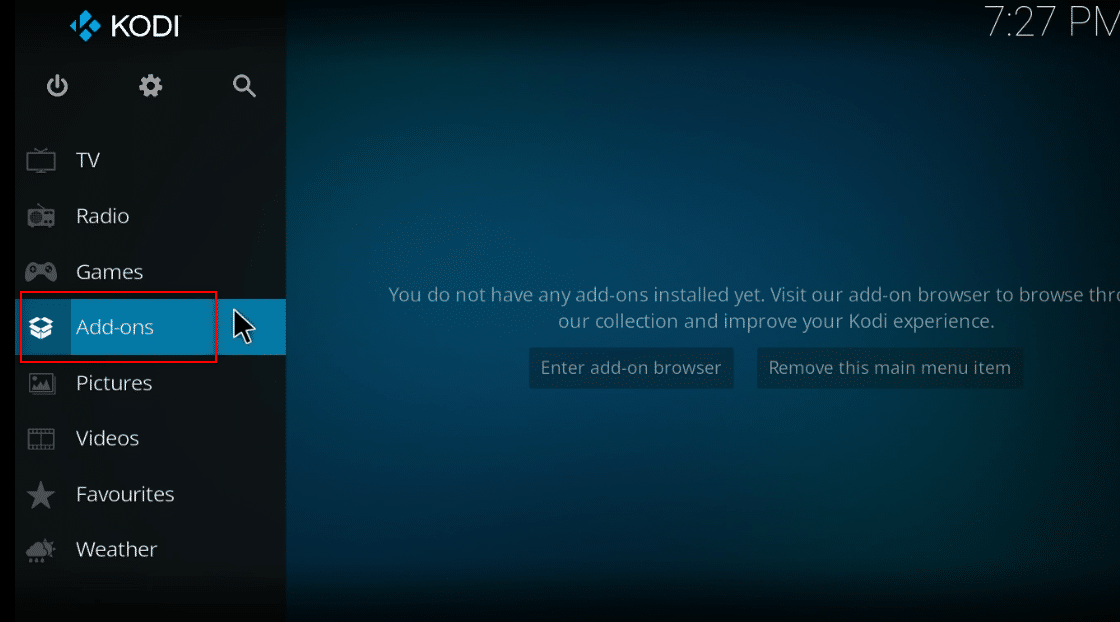
3. Kattintson a megnyitott doboz ikonra a képernyő bal felső részén.
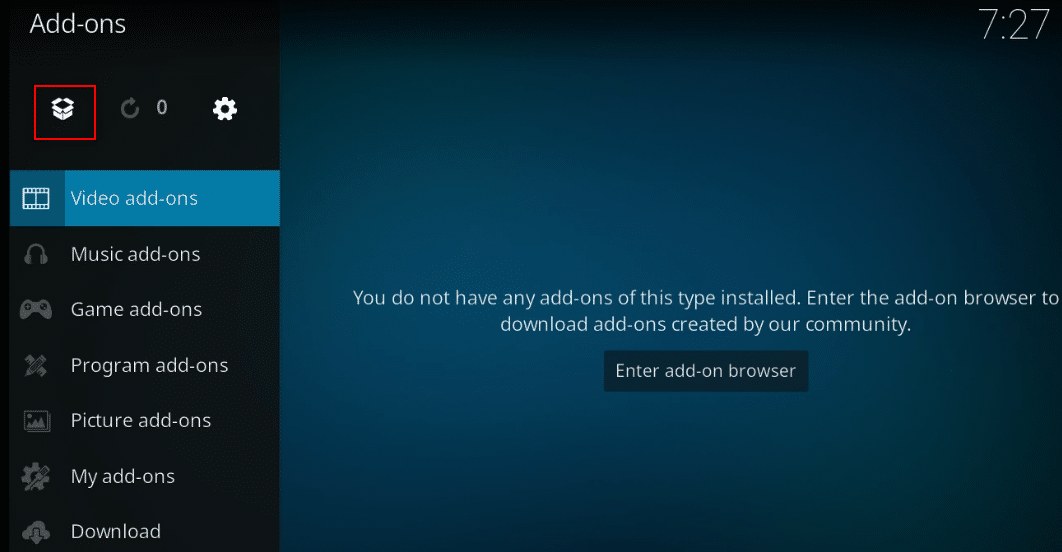
4. Válassza a Telepítés a tárolóból opciót a rendelkezésre álló menüben.
Megjegyzés: Ez az opció lehetővé teszi a Kodi alkalmazás részét képező kiegészítők telepítését.
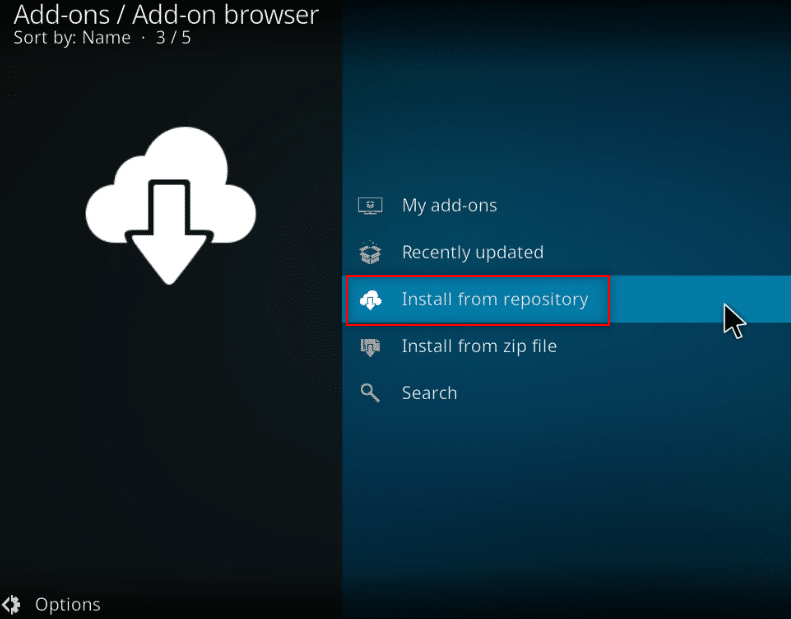
5. A következő ablakban keresse meg a listában az Információszolgáltatókat, és kattintson rá.
Megjegyzés: Alternatív megoldásként kiválaszthatja a Letöltés lapot a 3. lépésben, és kiválaszthatja az Információszolgáltatók lehetőséget.
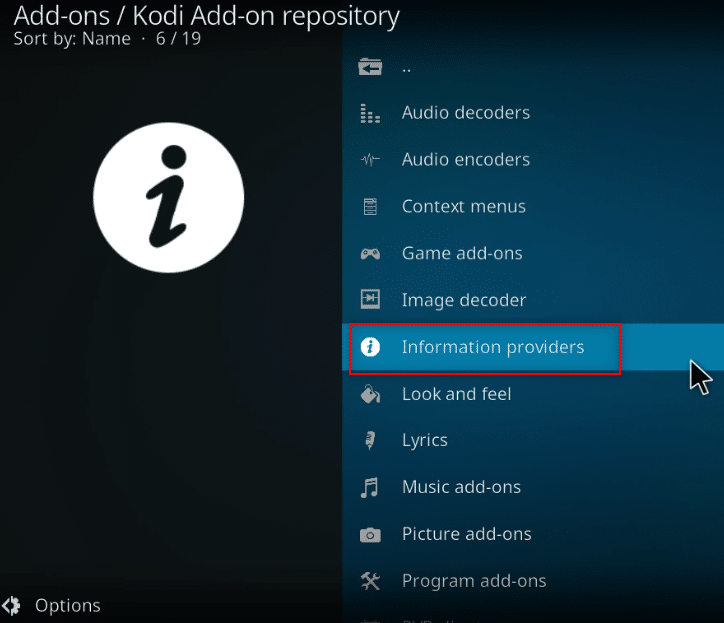
6. Válassza a Filminformációk menüpontot a menüben.
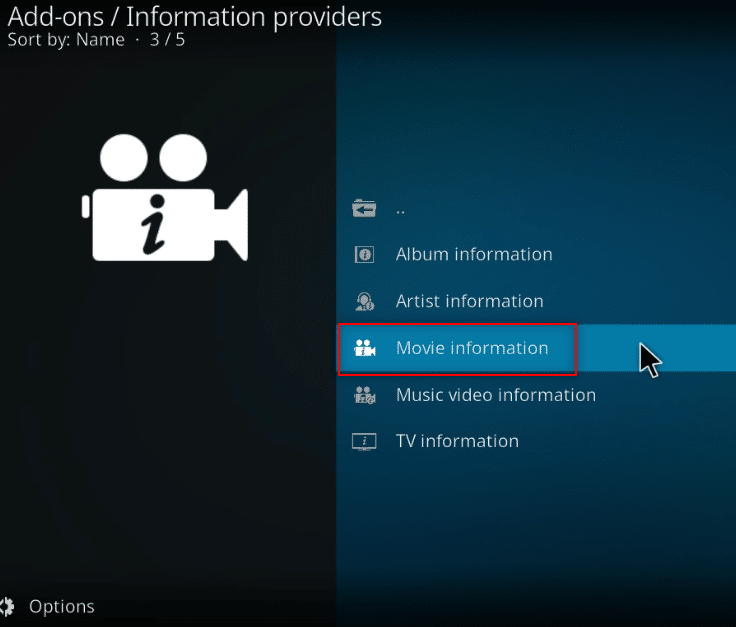
7. Görgessen le, és keresse meg a Universal Movie Scraper elemet a listában, és kattintson rá.
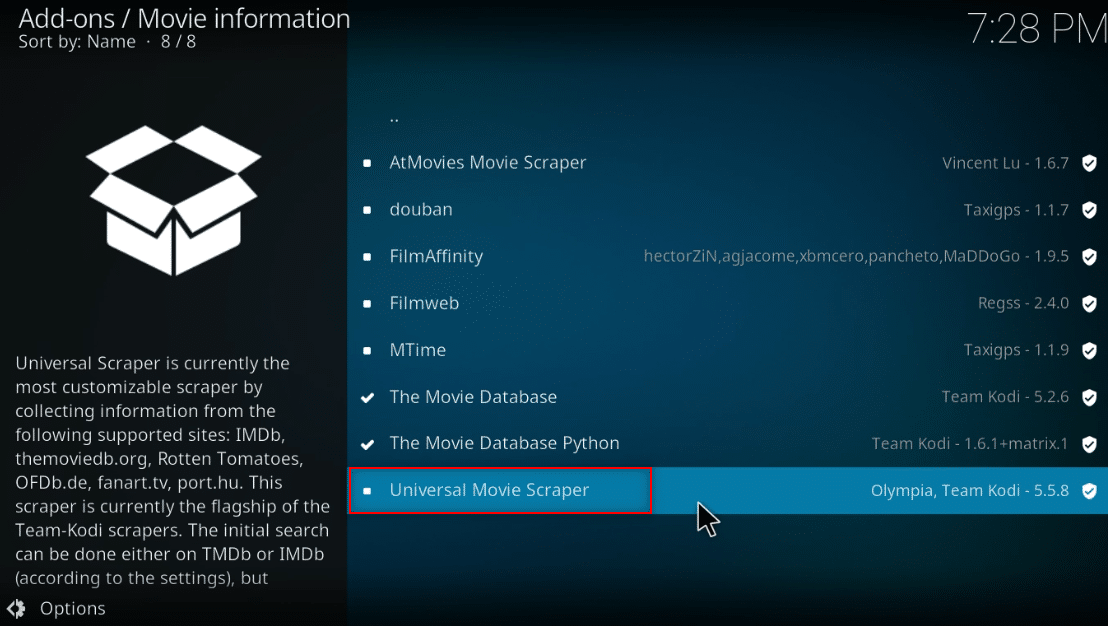
8. Kattintson a Telepítés gombra a bővítmény Kodira való telepítéséhez.
Megjegyzés: A beállításokat úgy konfigurálhatja, hogy a keresési eredményeket kizárólag az IMDb-re korlátozza, ha a telepítés után a bővítmény Konfigurálás gombra kattint.
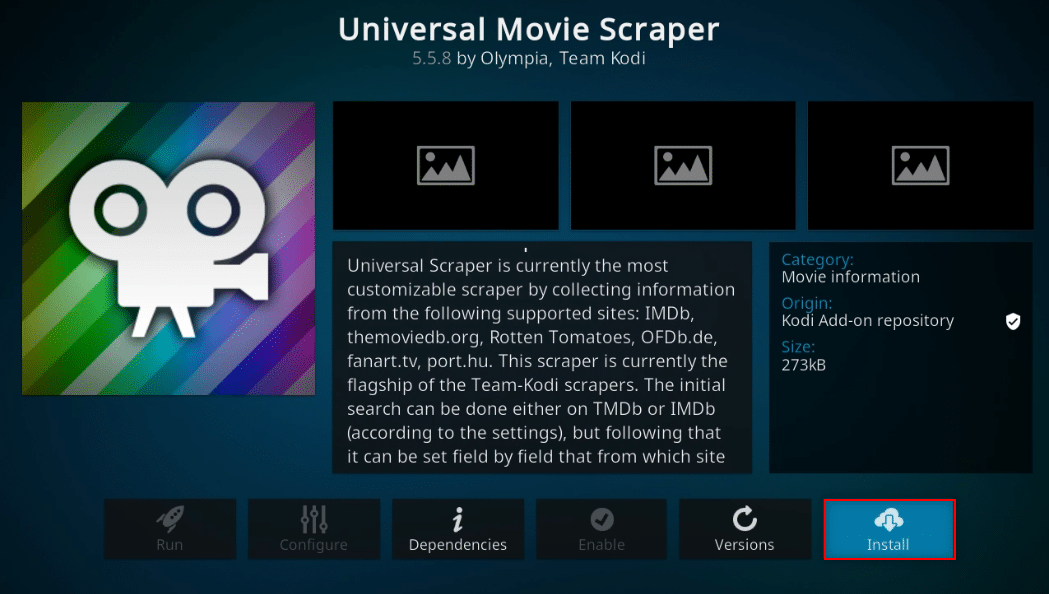
Megjegyzés: A bővítmény telepítése után a bal felső sarokban megjelenik egy előugró ablak, amely jelzi, hogy a kiegészítő telepítve van.
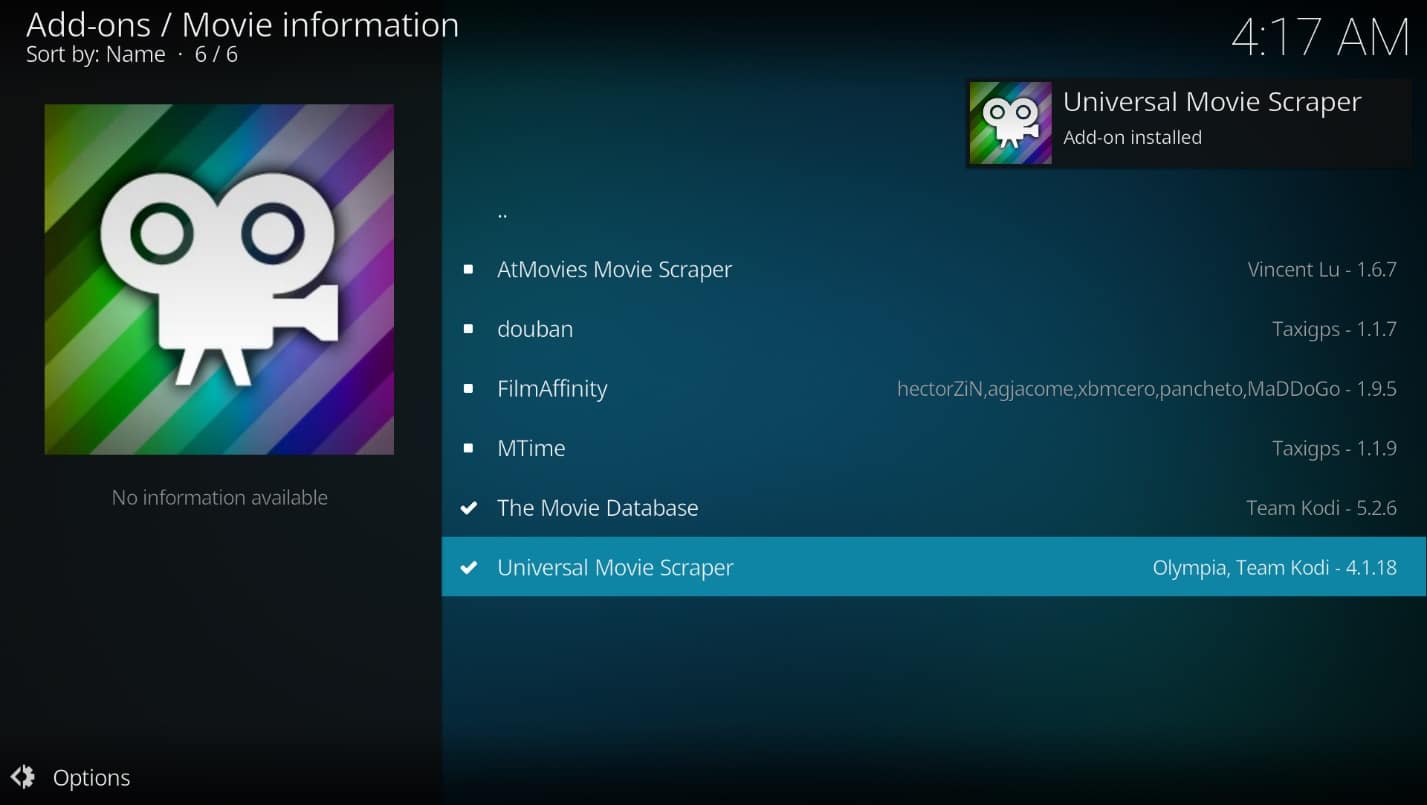
2. módszer: Használja a Light IMDb Ratings Update 5.0.2 bővítményt
Ha nem szeretné telepíteni a Kodi alkalmazásban elérhető bővítményt, és harmadik féltől származó kiegészítőre szeretne hagyatkozni, alternatívaként használhatja a Light IMDb 5.0.2-es besorolási frissítését. Letöltheti a kiegészítőt zip-fájlként, és telepítheti, hogy Kodi IMDb-besorolást kapjon a filmekhez.
Megjegyzés: Célszerű ezt a módszert használni, ha az előző nem működött, mivel a felhasználó kockáztatja a harmadik féltől származó kiegészítők használatát.
1. Nyomja meg a Windows billentyűt. Írja be a Chrome-ot, és indítsa el.
Megjegyzés: Nem számít, melyik webböngészőt használja. Itt a Google-t vesszük példaként.
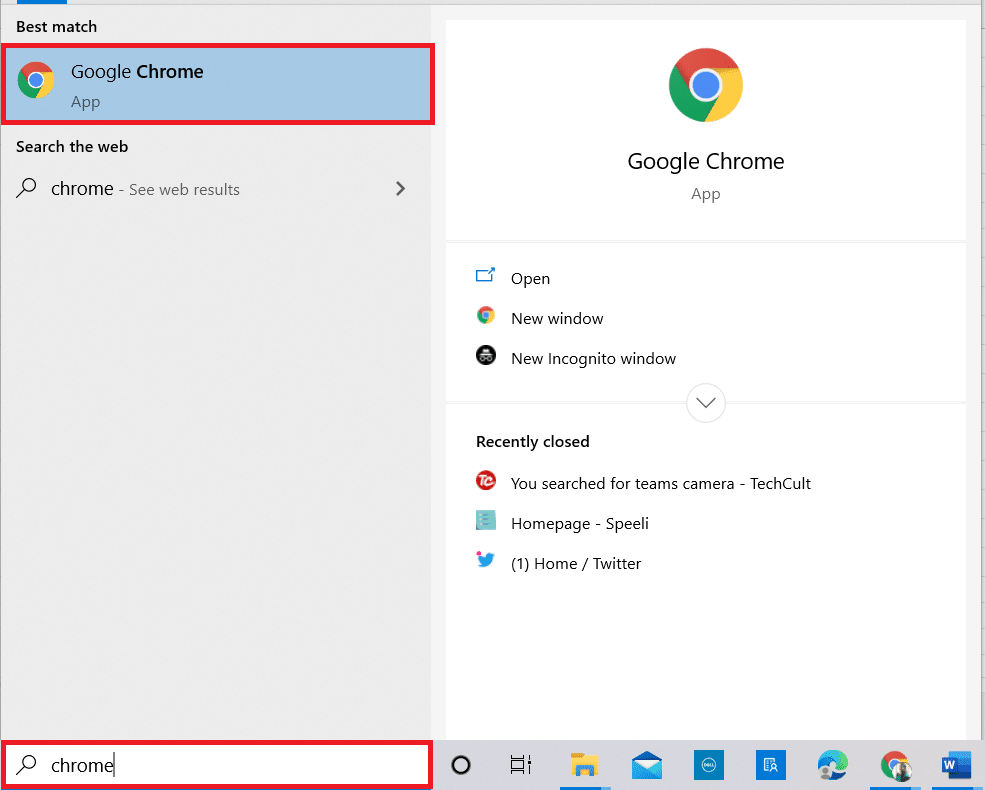
2. Látogassa meg a Kodi Fórum webhely az IMDb bővítmény telepítéséhez.
3. Görgessen lefelé, és keresse meg a Letöltés részt a megjelenő oldalon, majd kattintson a telepítéshez biztosított hivatkozásra.
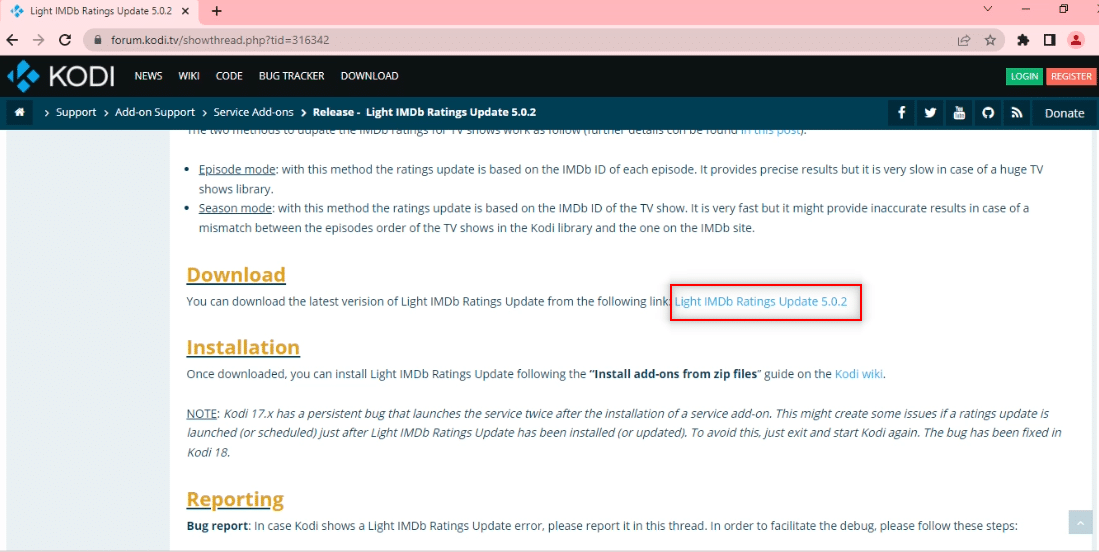
4. Indítsa el a Kodi alkalmazást a számítógépén, ahogy korábban tette.
5. Kattintson a Kiegészítők fülre az alkalmazás kezdőlapjának bal oldali ablaktáblájában.
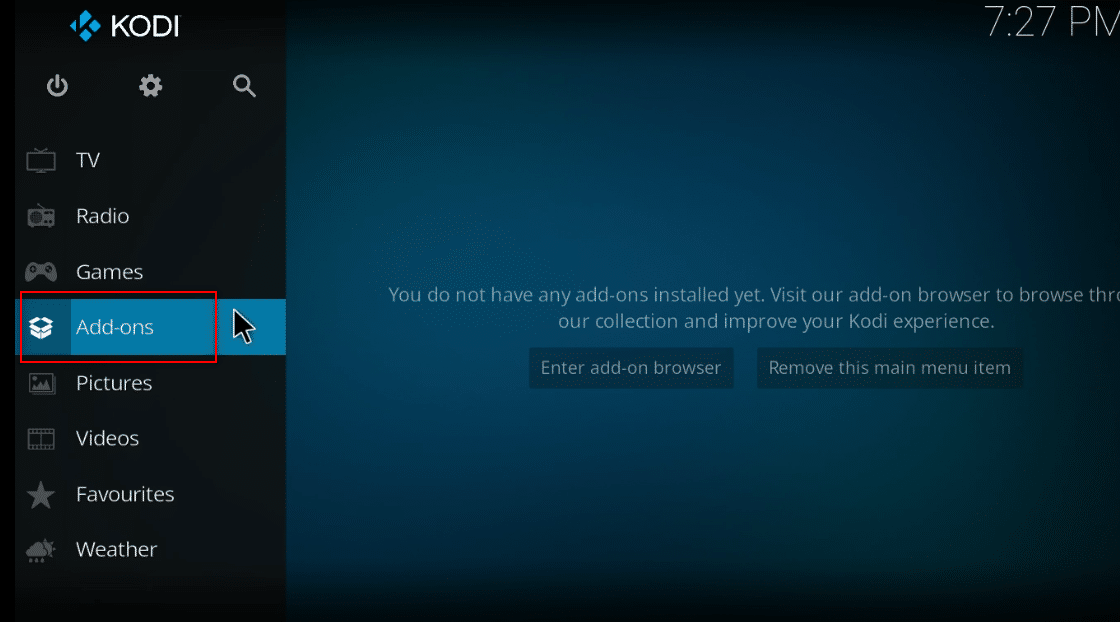
6. Kattintson a Beállítások elemre.
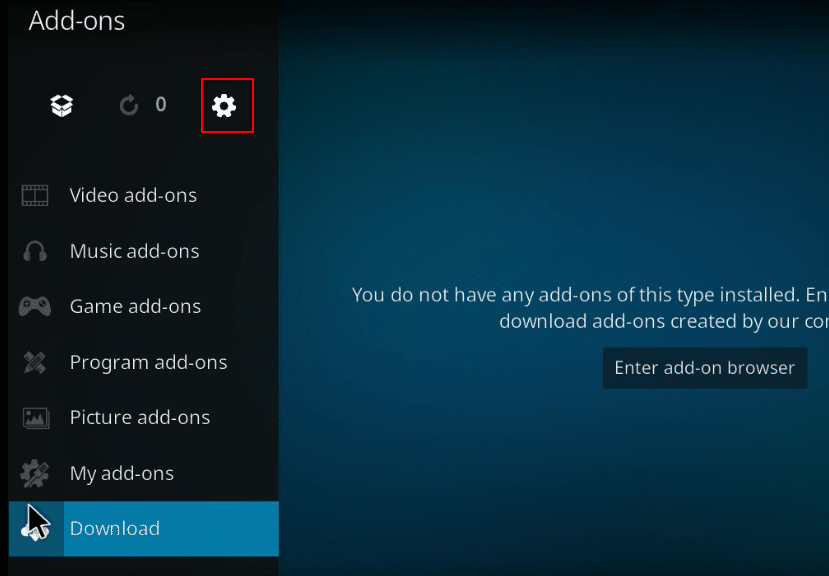
7. Kapcsolja be az Ismeretlen források opciót.
Megjegyzés: A beállítás bekapcsolásával harmadik féltől származó bővítményeket telepíthet.
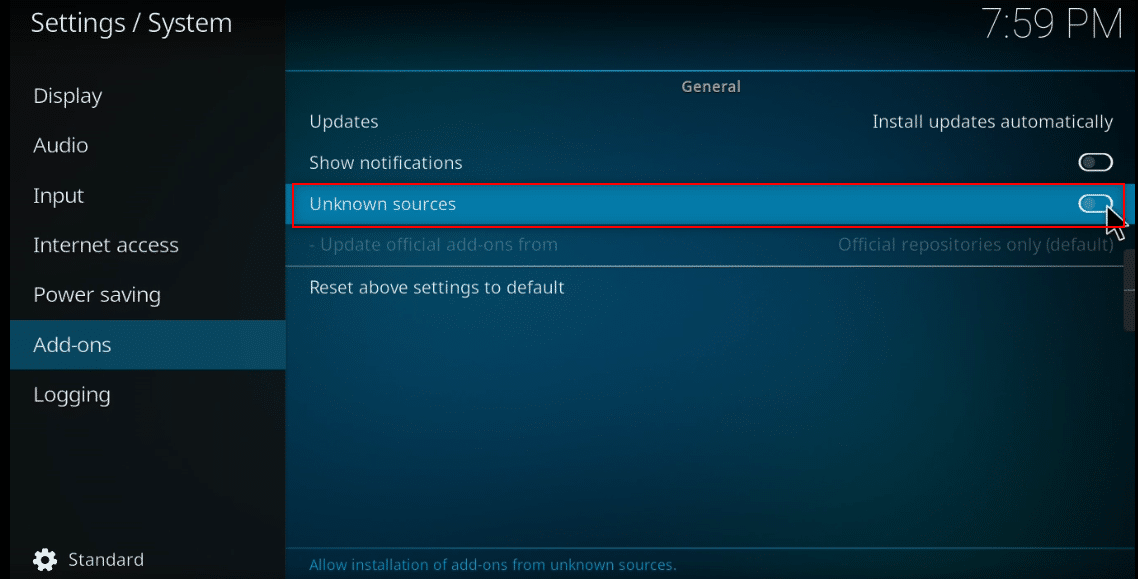
8. Kattintson az Igen gombra a Figyelmeztetés! Felugró ablak a megerősítéshez.
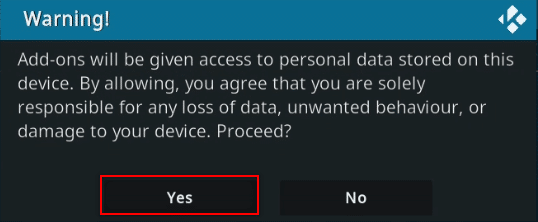
9. Nyomja meg az Esc billentyűt a Kodi alkalmazás bővítményablakához való visszatéréshez.
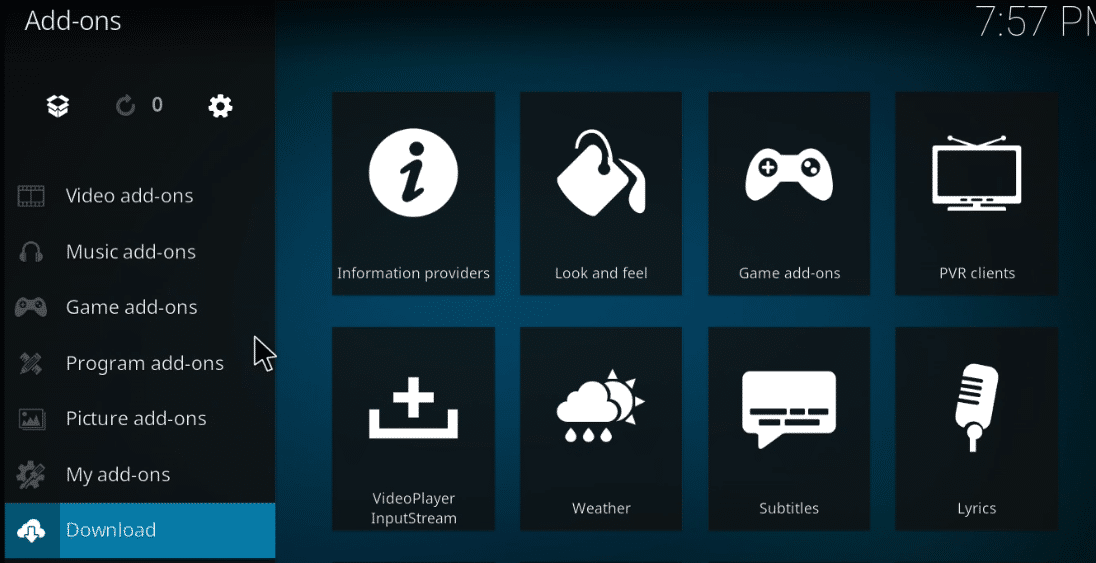
10. Kattintson a megnyitott doboz ikonra.
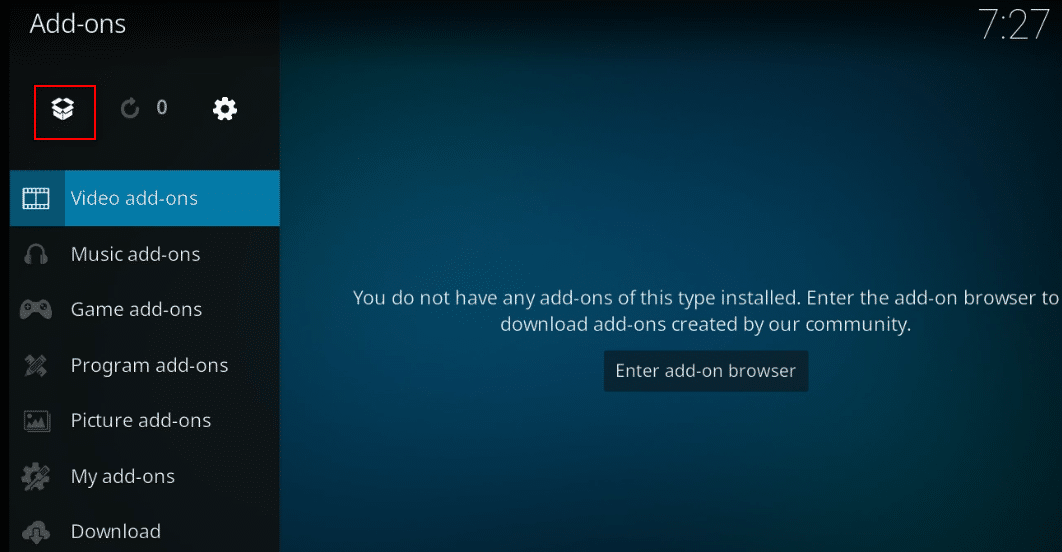
11. Válassza a Telepítés zip fájlból lehetőséget.
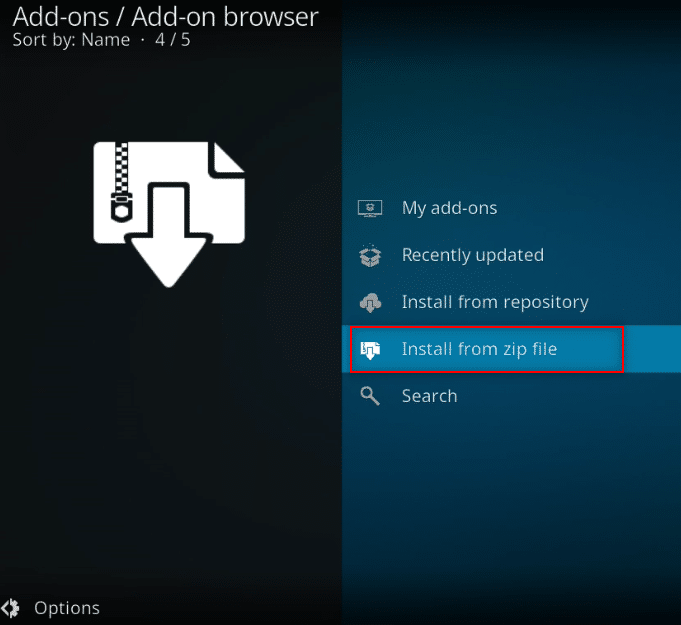
12. Válassza ki a letöltött ZIP-fájlt a helyéről, hogy telepítse a bővítményt a Kodi alkalmazásban.
Megjegyzés: A bővítmény telepítése után a jobb felső sarokban megjelenik egy előugró ablak, amely jelzi, hogy a bővítmény telepítve van.
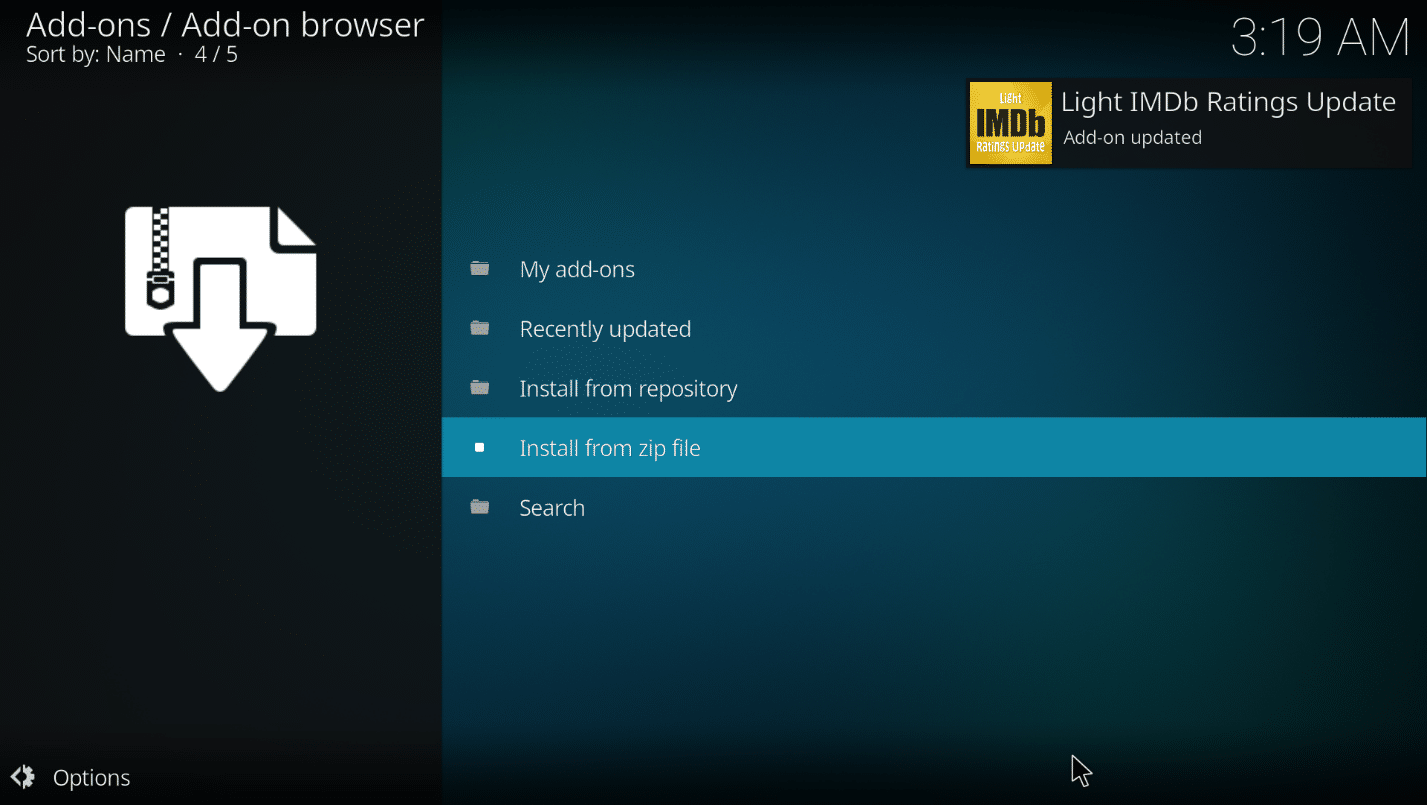
Ezért így adhatja hozzá a Light IMDB Kodi kiegészítőt.
3. módszer: Adja hozzá az IMDb-t egy adott mappához
Ha hozzá szeretné adni az IMDb-t a Kodihoz, és szeretné, ha kifejezetten egy adott mappához lenne hozzáadva, akkor ezt a módszert használhatja. Más szóval, ha a Universal Movie Scraper bővítményt egy adott mappához szeretné használni, és bármilyen más kiegészítőt, például alapértelmezett bővítményt szeretne használni más mappákhoz, akkor erre a módszerre támaszkodhat a beállítás módosítására kizárólag az adott mappához. mappát.
1. Indítsa el a Kodi-t a rendszerén.
2. Kattintson a Videók fülre.
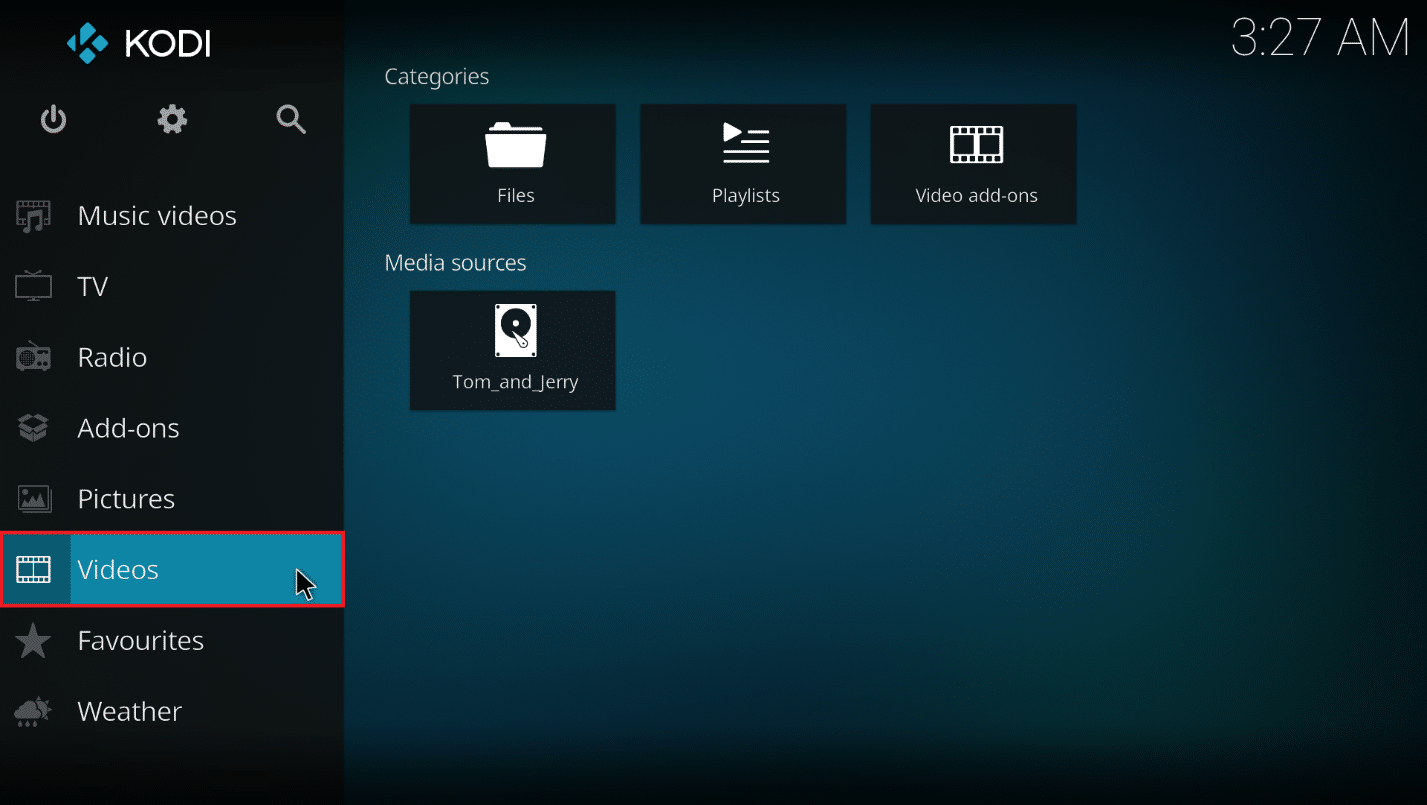
3. Kattintson a Fájlok lehetőségre.
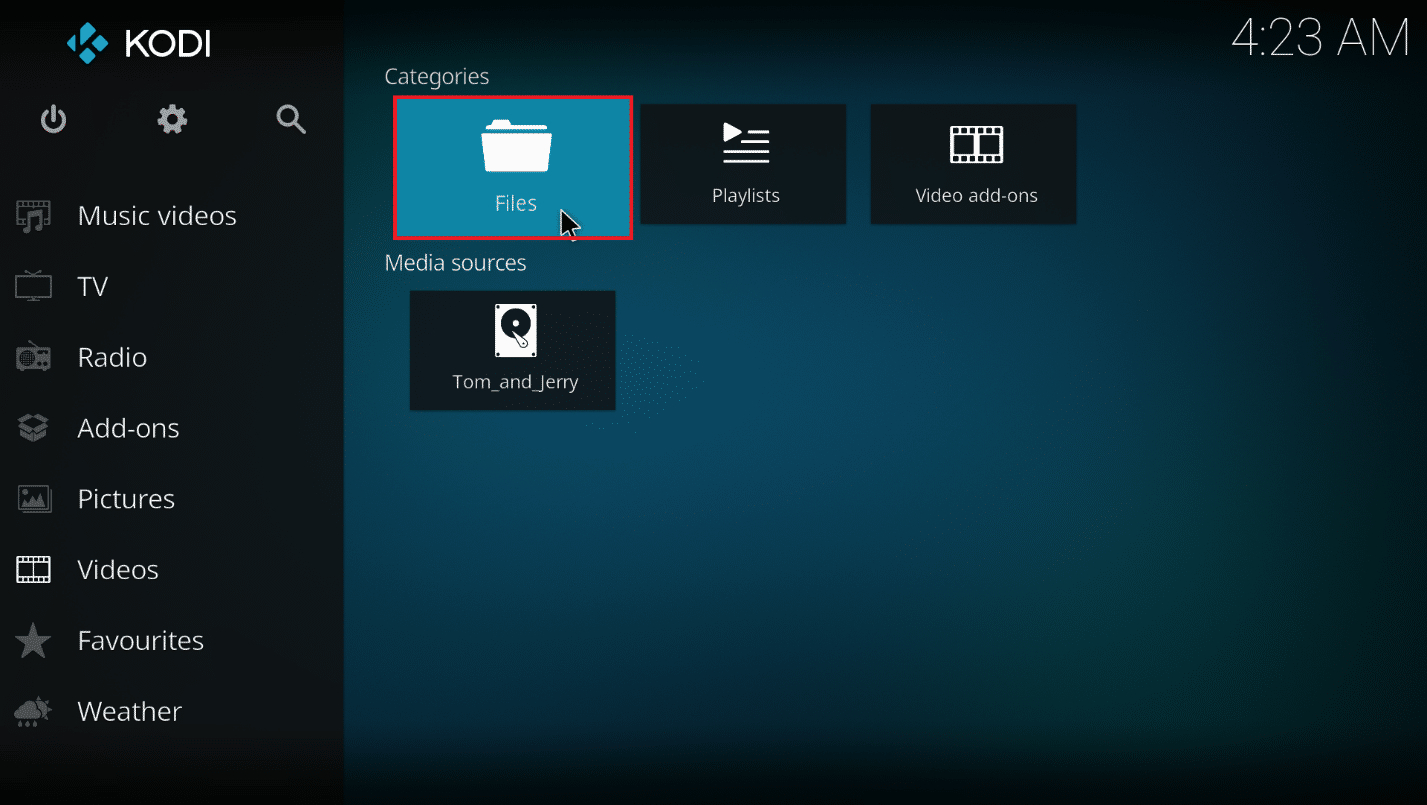
4. Kattintson a jobb gombbal a kívánt mappára.
Megjegyzés: A Telegram Desktop mappát a Videók lapon magyarázó céllal választottuk ki.
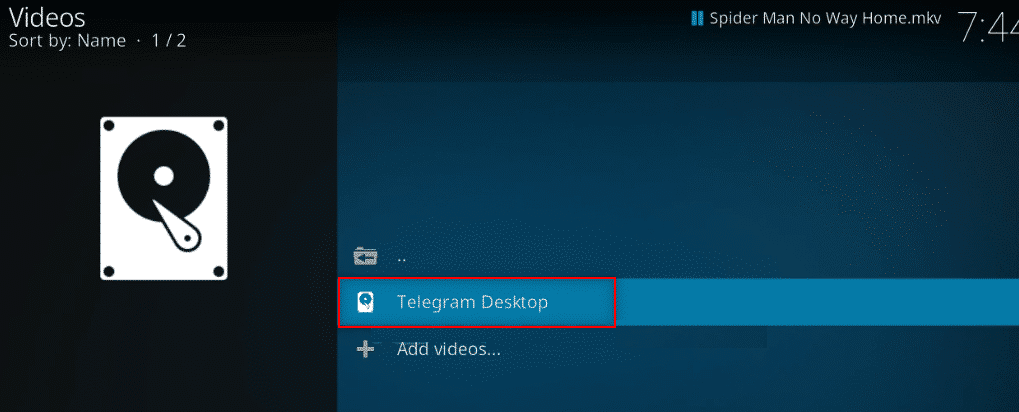
5. Válassza a Forrás szerkesztése lehetőséget a menüben.
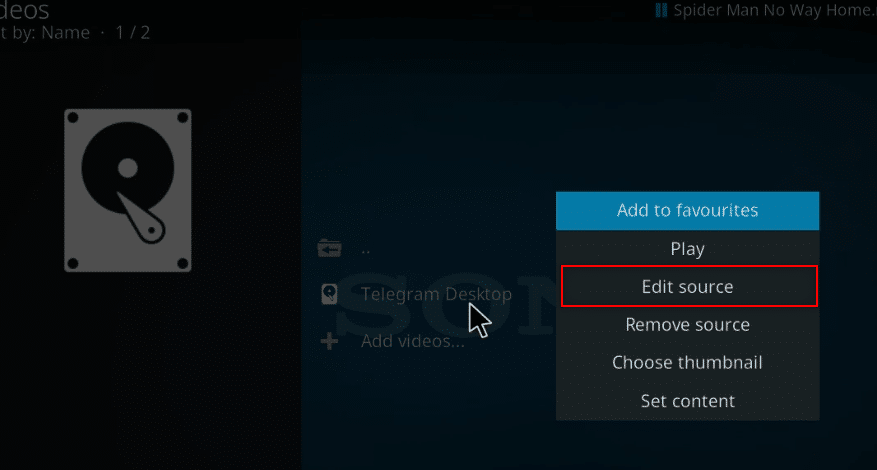
6. Kattintson az OK gombra a Videoforrás szerkesztése ablakban.
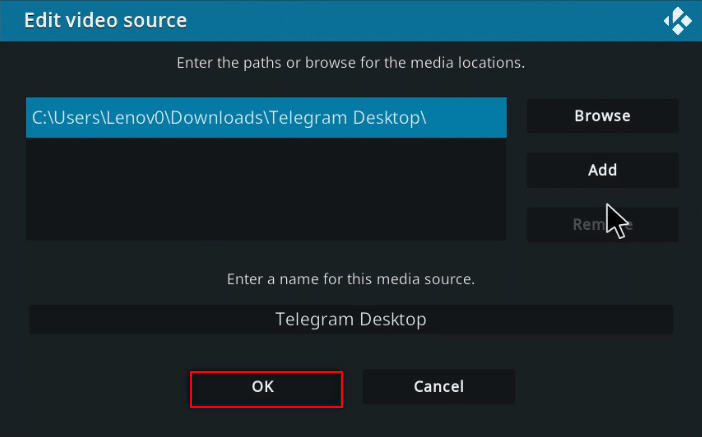
7. Kattintson a Ez a könyvtár tartalmazza opcióra.
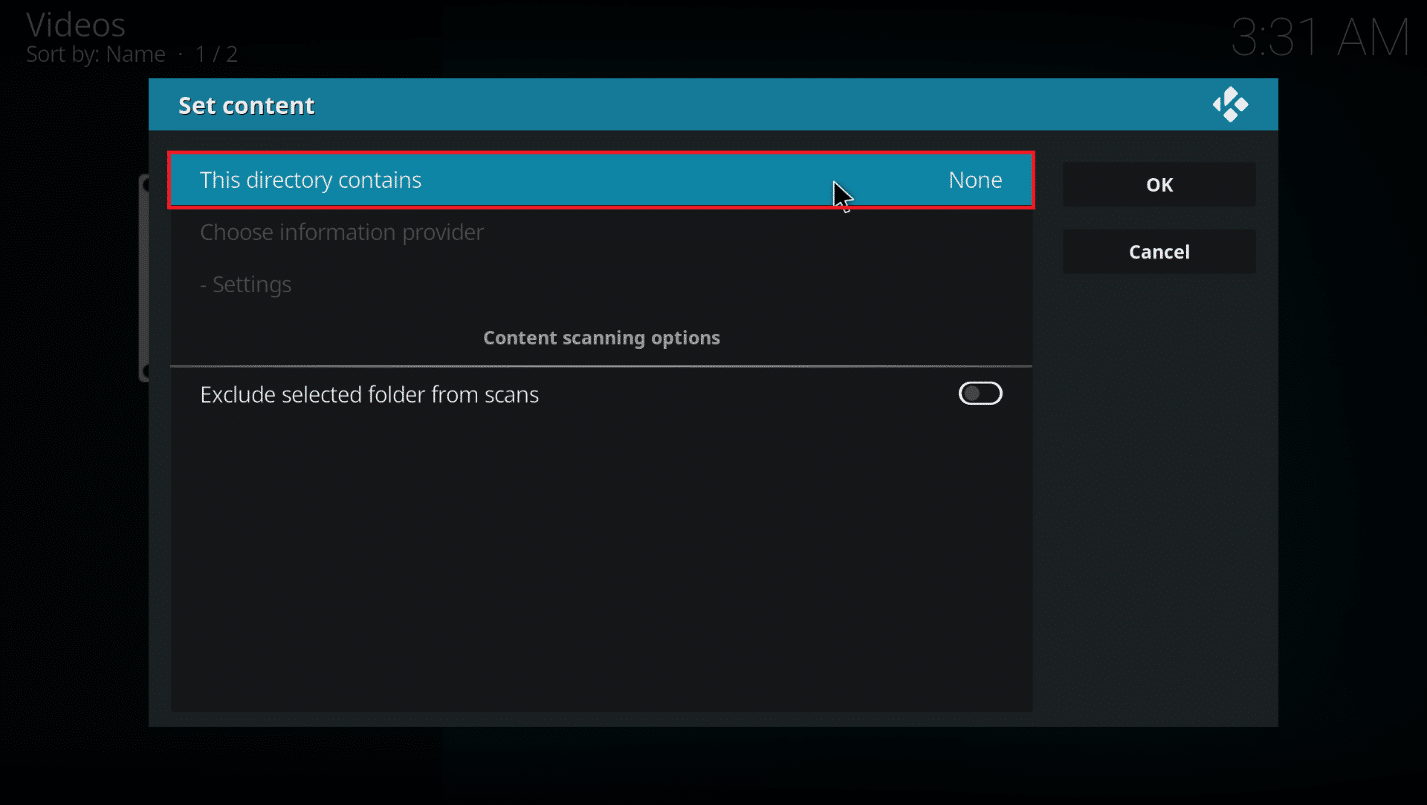
8. Válassza a Filmek lehetőséget a fájlban lévő adatok típusának beállításához.
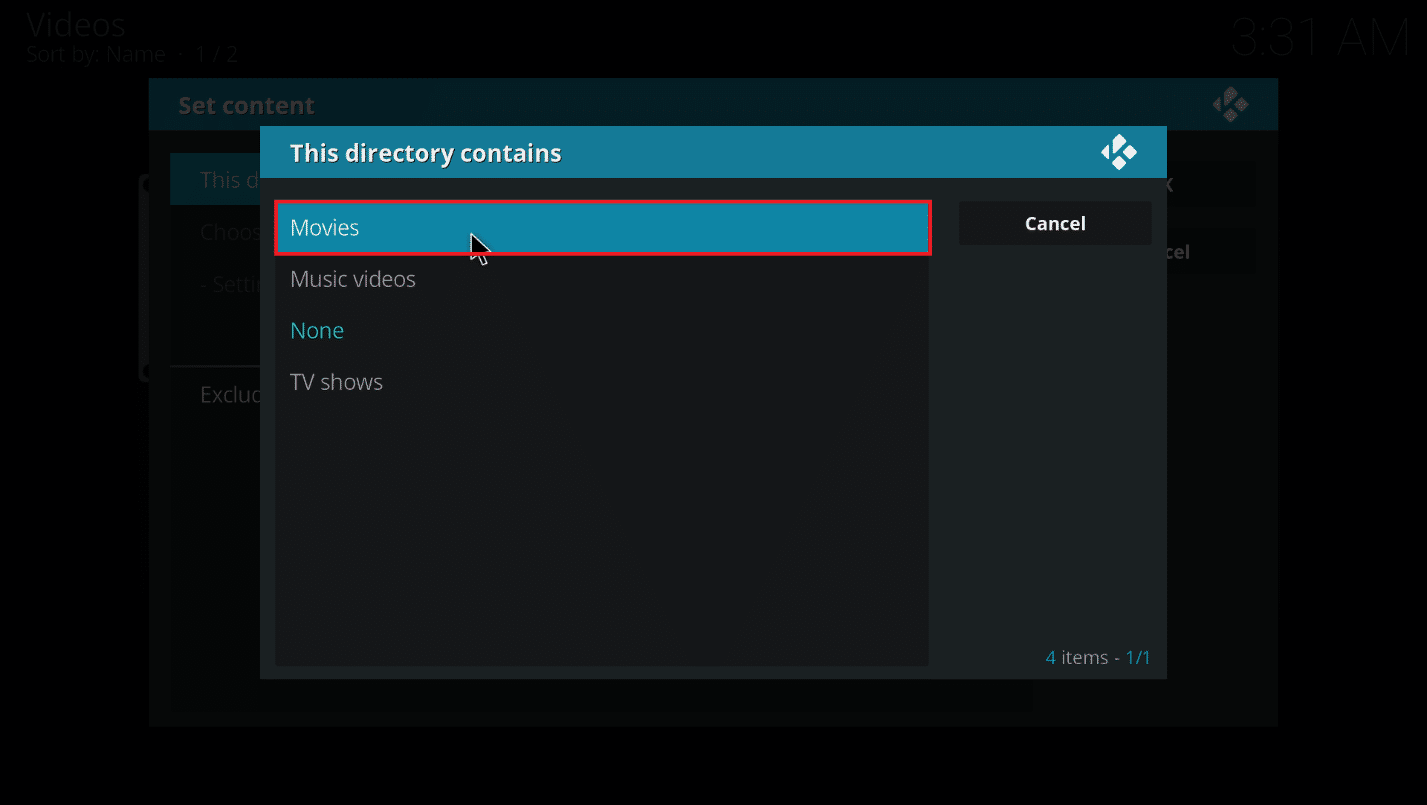
9. Most kattintson az Információszolgáltató kiválasztása elemre.
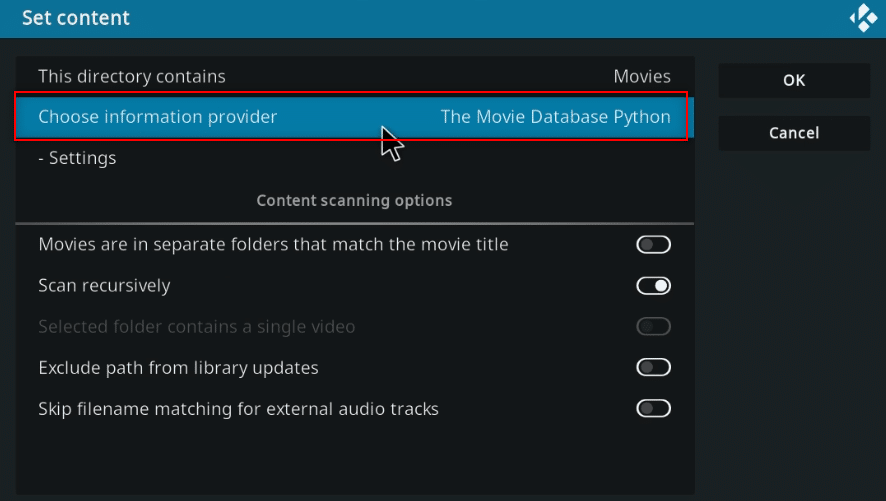
10. Válassza az Universal Movie Scraper elemet a listából.
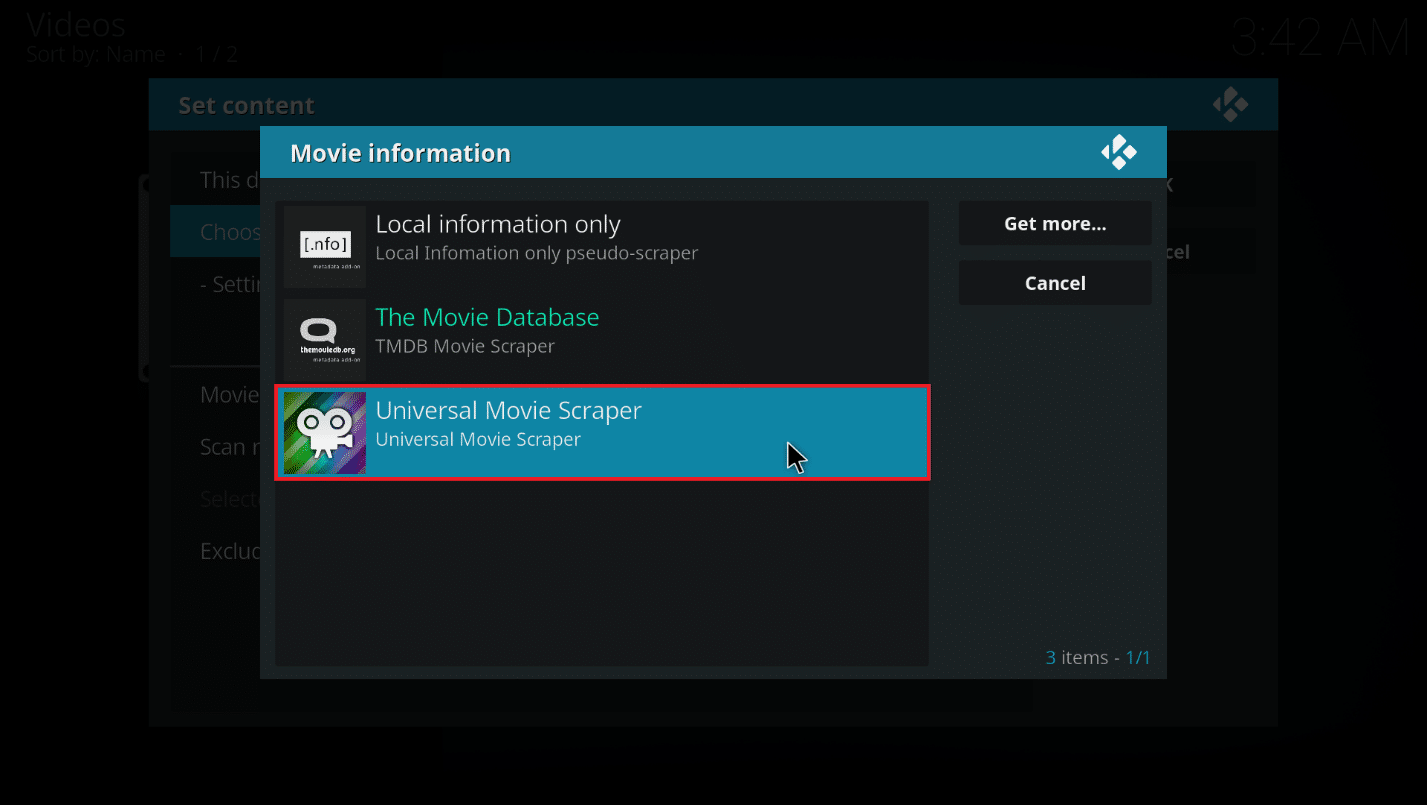
Megjegyzés: Ha még nem telepítette a Universal Movie Scraper kiegészítőt, kattintson a Továbbiak… gombra, és válassza a Universal Movie Scraper lehetőséget.
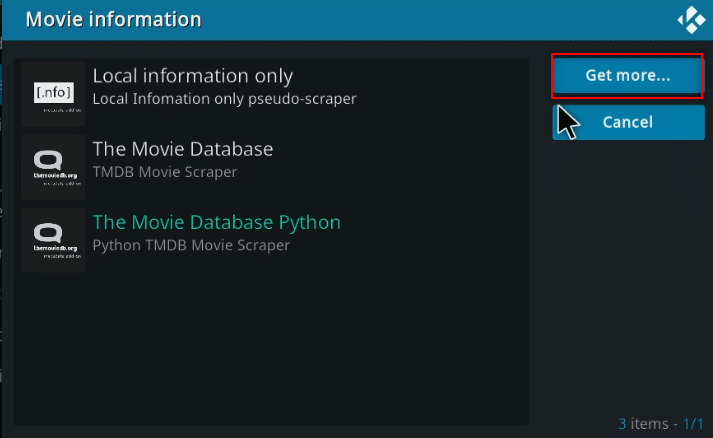
11. Kattintson az OK gombra.
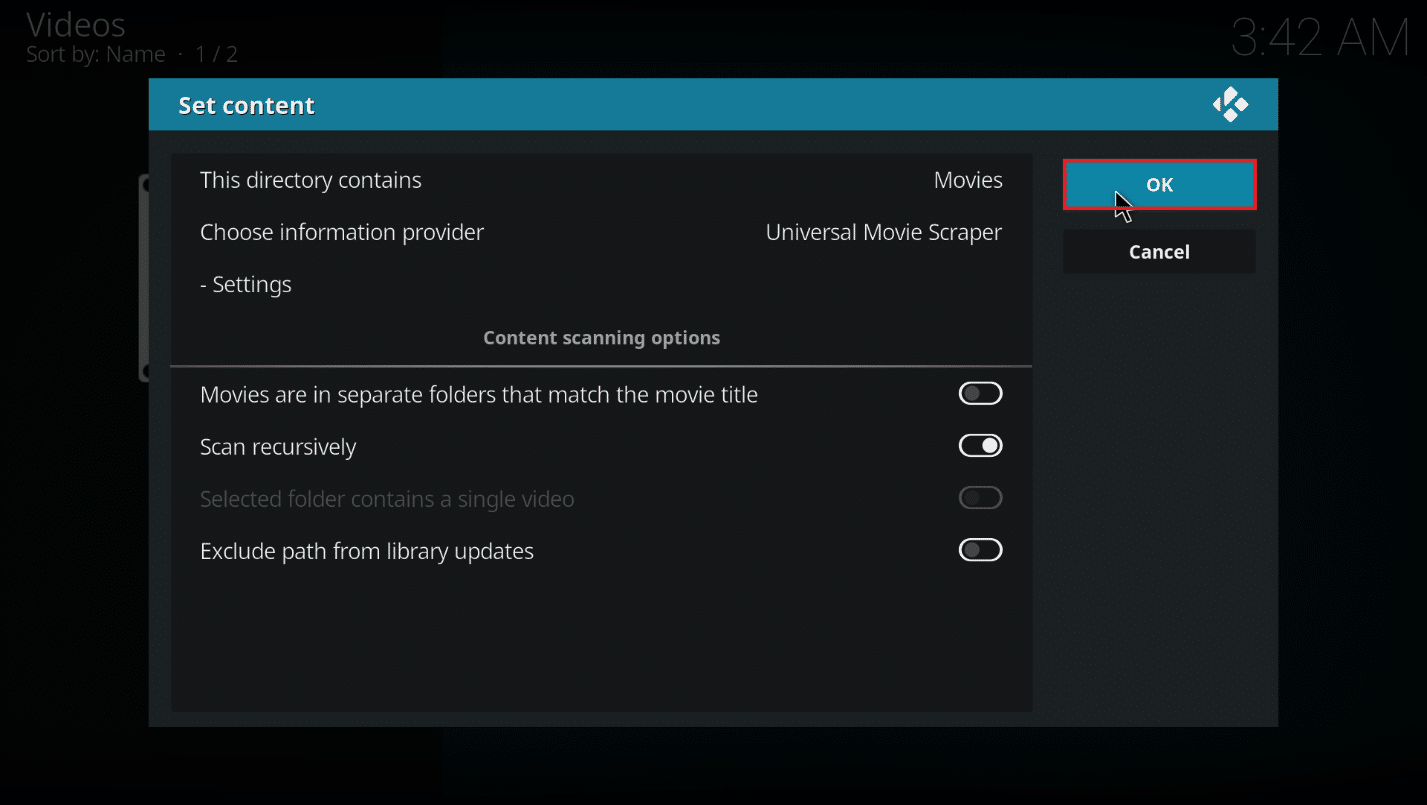
12. Kattintson az Igen gombra a felugró ablakban.
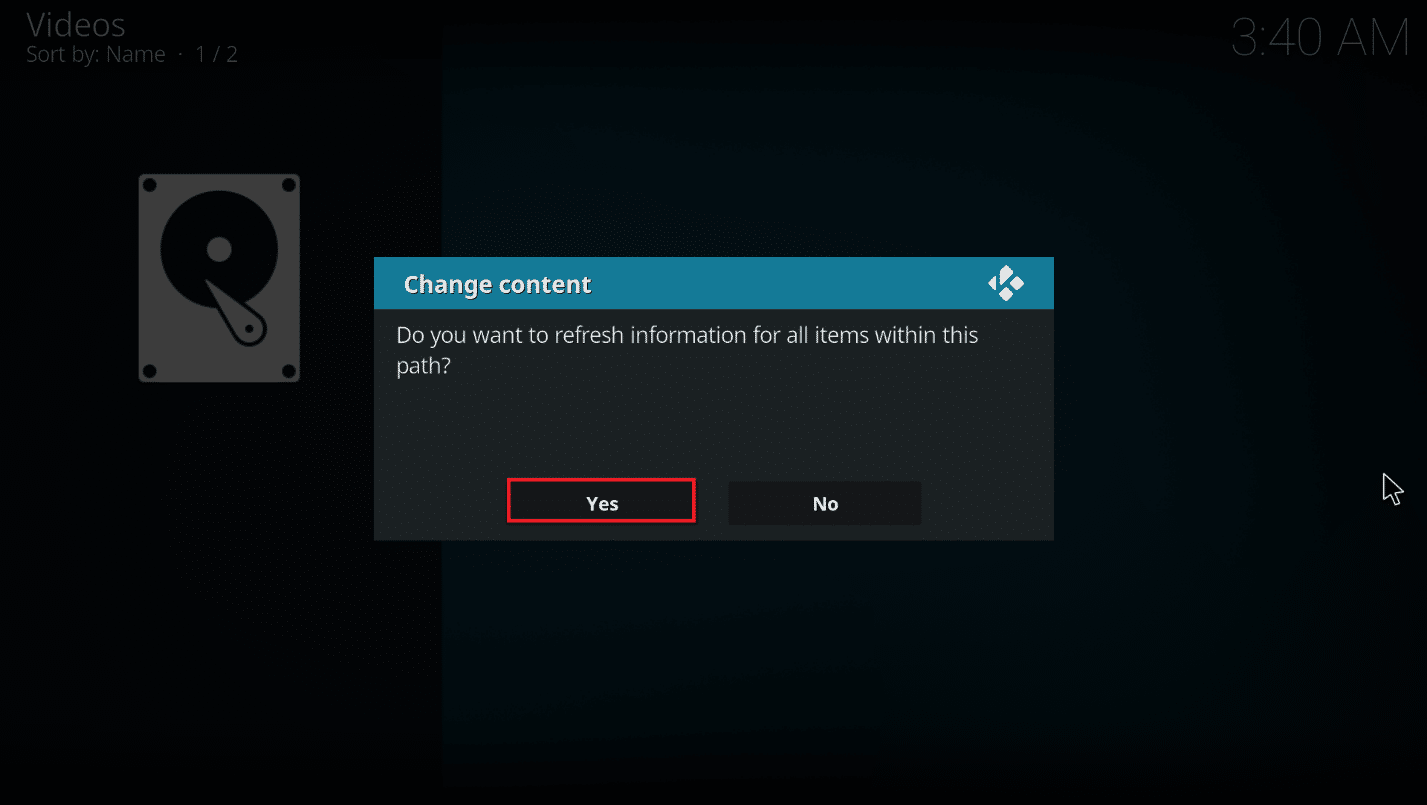
Profi tipp: Hogyan tekinthet meg információkat a fájlra kattintás nélkül
Ha szeretné látni a Kodi IMDb besorolását egy fájlhoz, amikor kiválasztja azt, a következő lépéseket hajthatja végre számítógépén. A bőrbeállítás módosításához további kiegészítőt kell telepítenie.
1. Indítsa el a Kodi alkalmazást a rendszeren.
2. Kattintson a Beállítások ikonra a Kodi alkalmazás kezdőlapján.
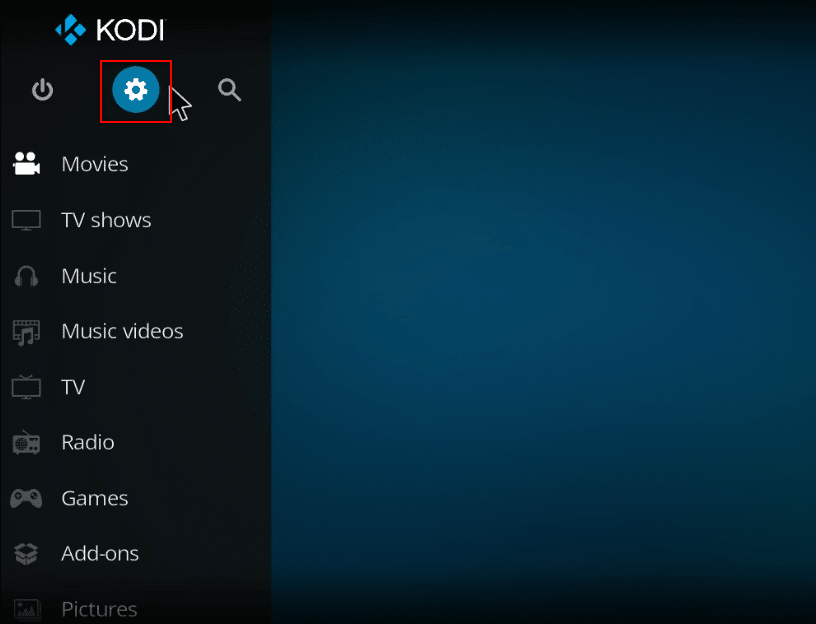
3. Kattintson az Interfész opcióra a megjelenő menüben.
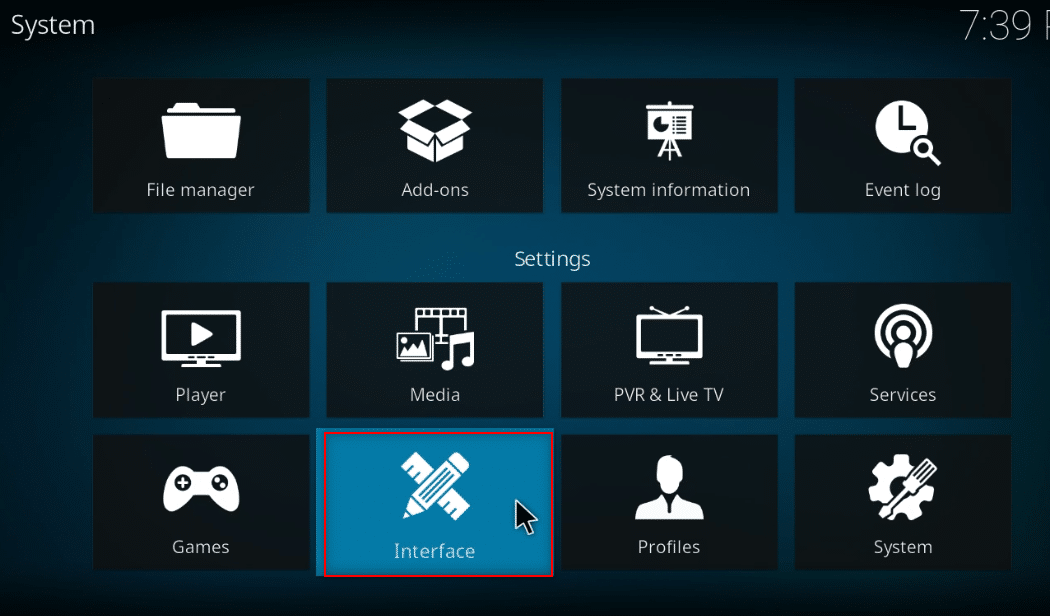
4. A bal oldali ablaktáblában válassza ki a Bőr opciót.
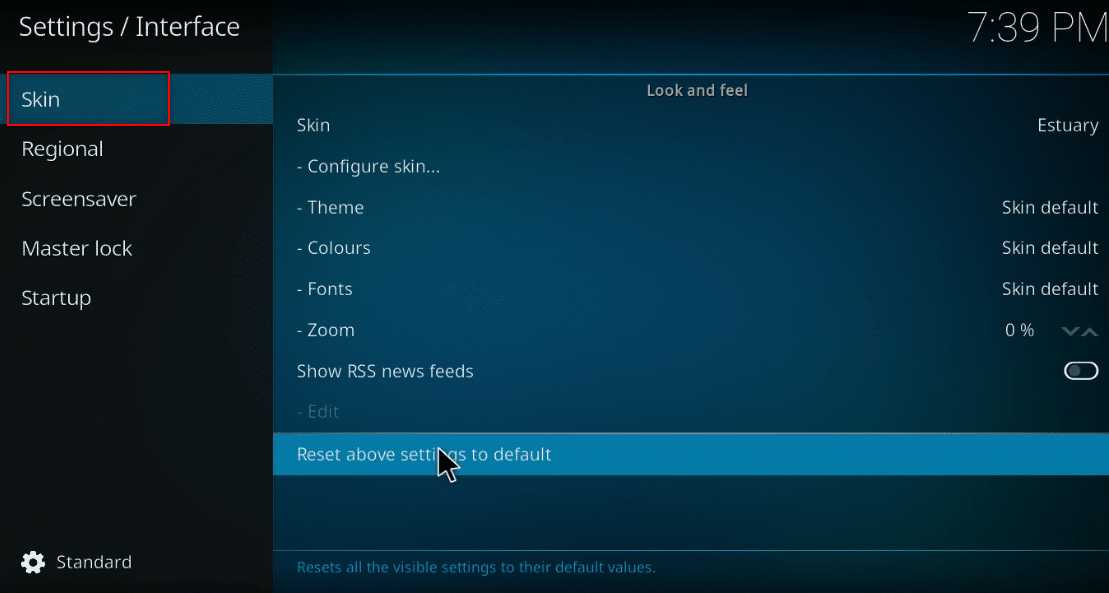
5. Most kattintson a Bőr elemre a jobb oldali ablaktáblában.
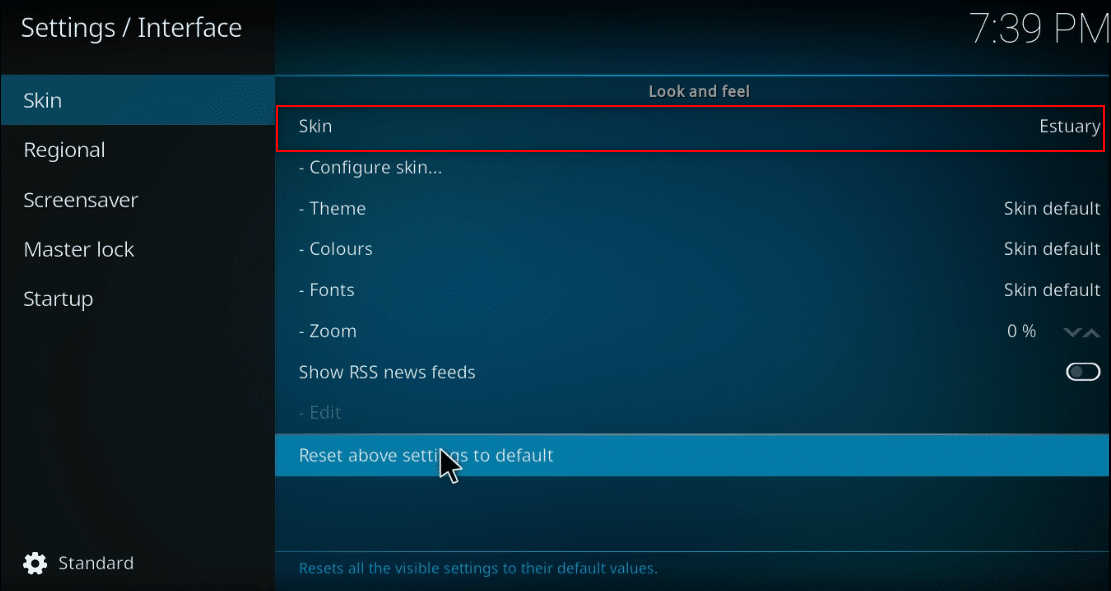
6. Kattintson a További információ… gombra.
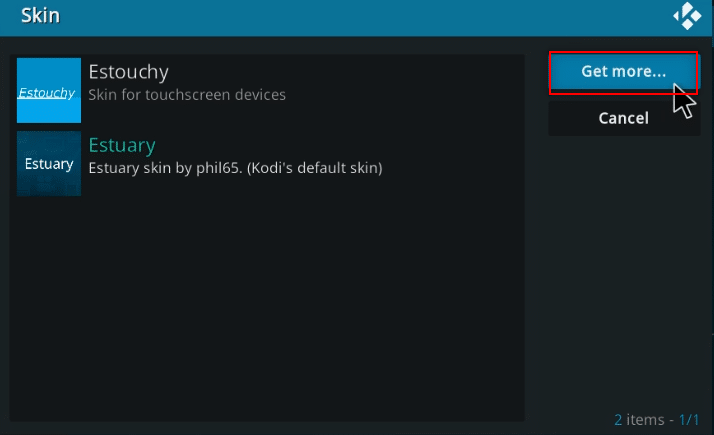
7. Válassza a Confluence lehetőséget a listából.
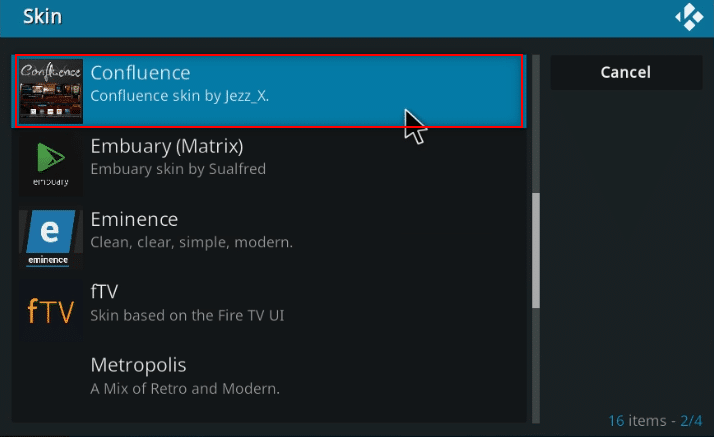
8. A bővítmény telepítése után kattintson az Igen gombra az előugró ablakban.
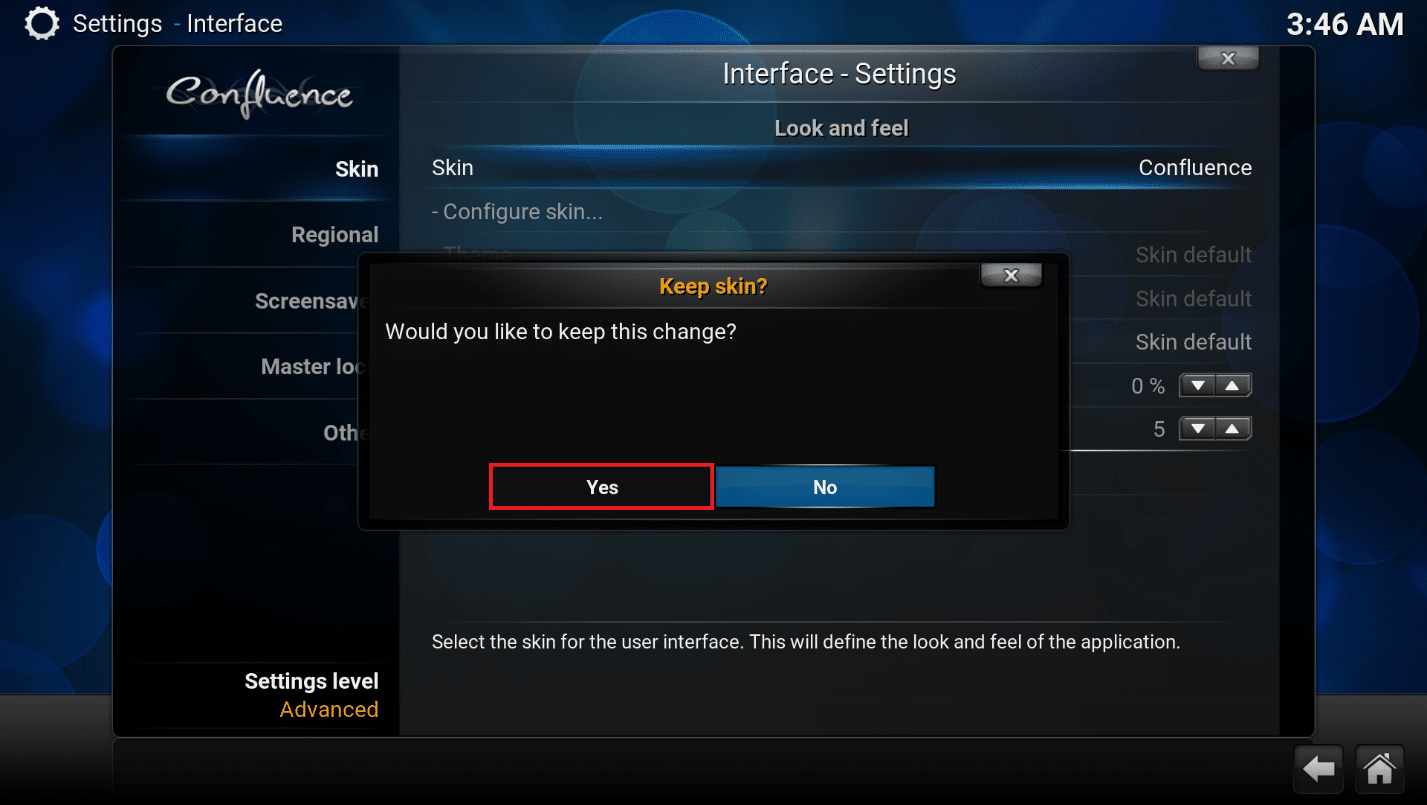
9. Most megtekintheti a fájl IMDb adatait.
Megjegyzés: Könnyen visszaállíthatja az alapértelmezett felszínt, ha nem szeretné ezt a felszínt. Kövesse ugyanazokat a lépéseket, és válassza az Estuary lehetőséget, amely a Kodi alapértelmezett felülete.
Gyakran Ismételt Kérdések (GYIK)
Q1. Mi van, ha a Kodi Universal Movie Scraper kiegészítője nem települt?
Ans. Mivel ez a kiegészítő elérhető a Kodi tárhelyen, könnyen telepítheti. Ellenőrizze internetkapcsolatát, és frissítse a Kodi alkalmazást, ha nehézségei vannak a telepítéssel. Ezután próbálja meg újra telepíteni.
Q2. Biztonságos a Kodi használata VPN nélkül?
Ans. Nem minden Kodi-tárhely biztonságos és legális. A legtöbb adattár szerzői joggal védett tartalmat tartalmaz, ami jogi problémákhoz vezethet. Ezért mindig tanácsos VPN-t használni.
Q3. Melyek a legjobb VPN-k a Kodival használhatók?
Ans. A NordVPN, az IPVanish, az ExpressVPN, a CyberGhost és a VyprVPN a legjobb VPN-ek a Kodival használható legjobban.
***
Reméljük, hogy ez a cikk hasznos volt, és elmagyarázta, hogyan adhatja hozzá az IMDb-t a Kodihoz Windows 10 rendszeren. A cikkben ismertetett módszerek segítségével megtekintheti a Kodi IMDb értékelését, áttekintését és egy film részleteit. Kérjük, adja meg értékes javaslatait, és tegye fel kérdéseit a témával kapcsolatban a megjegyzés rovatban. Azt is tudassa velünk, hogy mit szeretne legközelebb megtanulni.

